Browser sind Ihr Fenster zum Internet. Und dank Browsererweiterungen. Sie können die Art und Weise, wie Sie das Internet nutzen, beeinflussen oder zerstören. Das Hinzufügen zusätzlicher Funktionen, um Safari persönlicher zu gestalten, ist nur eine der Funktionen der Safari-Erweiterung.
Sie können es schnell auf Ihrem Mac installieren und wenn Sie diese Funktion irgendwann nicht mehr benötigen, können Sie dies ganz einfach tun Deinstallieren Sie die Safari-Erweiterung auf Ihrem Mac mit Hilfe von a Top kostenloser Mac-Computer-Reiniger.
Teil Nr. 1: Was ist eine Safari-Erweiterung?Teil #2: So deinstallieren Sie die Safari-Erweiterung auf dem MacTeil #3: So deinstallieren Sie bequem eine Safari-Erweiterung auf dem MacZusammenfassung
Teil Nr. 1: Was ist eine Safari-Erweiterung?
Haben Sie sich jemals gefragt, warum jemand die Safari-Erweiterung deinstalliert? Viele Nutzer schrecken vor der Verwendung dieses Browsers zurück, weil er langweilig aussieht. Wenn Sie jedoch einen Mac verwenden, ist Safari wahrscheinlich der Browser Ihrer Wahl.
Es ist tatsächlich ein unterhaltsamer Browser. Auf den ersten Blick sieht es vielleicht langweilig aus, aber im Laufe der Zeit ist es viel besser, Ihr Surferlebnis mithilfe von anzupassen Safari.
Das Hinzufügen von Safari-Erweiterungen ist einfach und ermöglicht es Ihnen, Ihrer Nutzung des Webs eine persönliche Note zu verleihen. Aber was sind diese Erweiterungen?
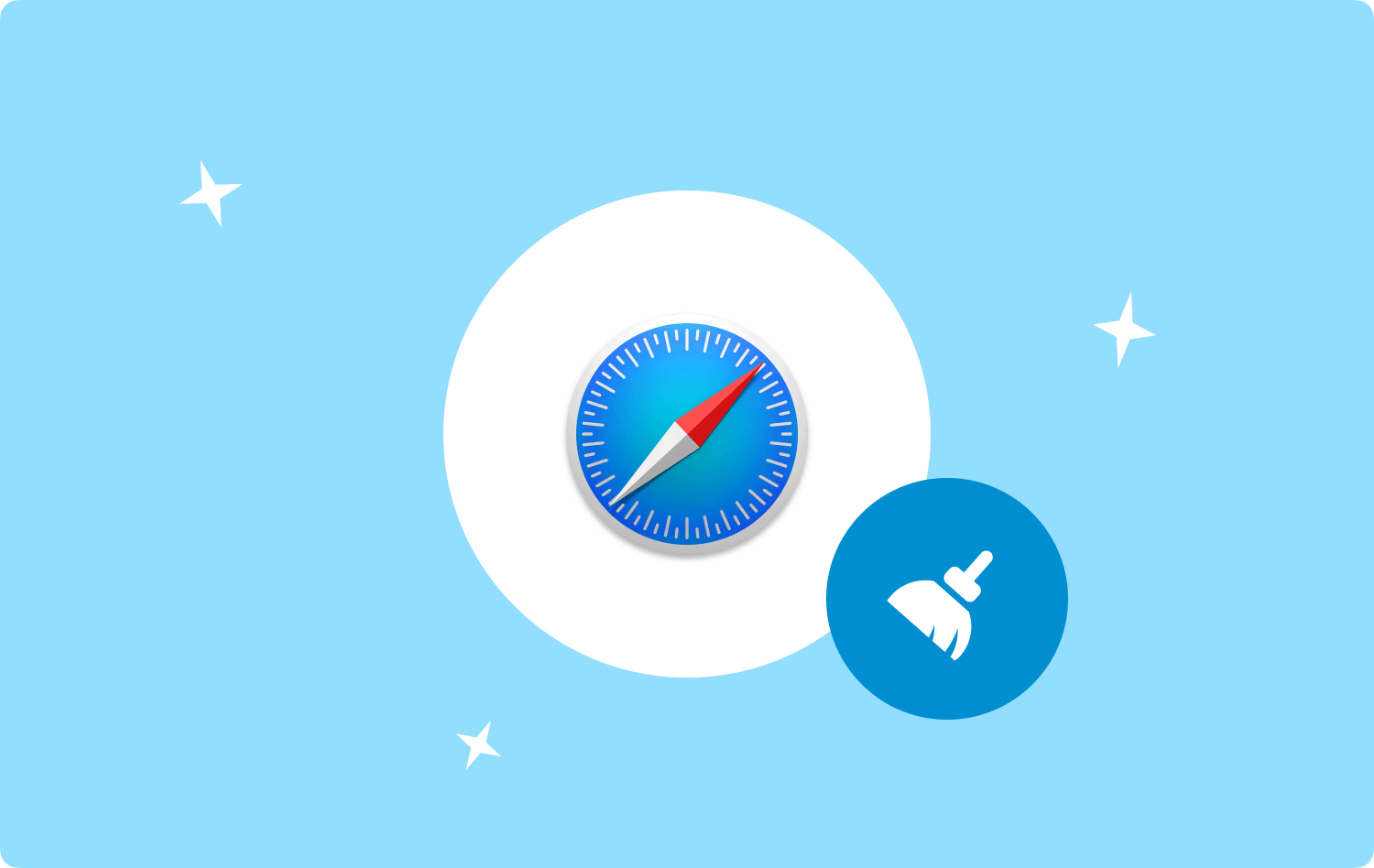
1.1 Safari-Erweiterungen
Technisch gesehen handelt es sich bei Browsererweiterungen wie Ihrer Safari-Erweiterung um ein Paket kleiner Software, die Ihr Surferlebnis personalisiert. Es versorgt Sie mit Inhalten, die Ihren Vorlieben entsprechen.
Jede Erweiterung hat nur einen einzigen Zweck und dieser sollte in ihren Zielen klar definiert sein. Safari-Erweiterung: Passen Sie die Art und Weise an, wie Sie den Browser verwenden. Es zeigt verschiedene wertvolle Informationen über eine bestimmte Website an, ändert das Erscheinungsbild von Websites, zeigt Schlagzeilen an und vieles mehr.
Und da jede Erweiterung auf einen einzigen Bereich beschränkt ist, müssen Sie je nach Ihren persönlichen Vorlieben viele Safari-Erweiterungen installieren.
1.2 Die 5 besten Safari-Erweiterungen
Um wertvollere Inhalte, schnellere Ergebnisse und eine bessere Suche zu erzielen, verfügt Safari über eine Reihe von Erweiterungen, die Sie installieren können, um mit Ihrer Persönlichkeit Schritt zu halten. Hier sind einige der beliebten Safari-Erweiterungen, die Sie verwenden können:
- 1Password- Hilft Ihnen, ein sicheres Passwort zu erstellen und zu generieren, wenn Sie bei der Kontoregistrierung oder beim Zurücksetzen des Passworts dazu aufgefordert werden.
- Grammarly - Für jemanden, der ein Präskriptivist ist, ist eine schlechte Grammatik schlimmer als ein schlechter Tag. Mit der Grammarly-Erweiterung müssen Sie Ihre Wortwahl und Zeichensetzung verbessern.
- Ghostery Lite - Beseitigen Sie lästige Werbung und Tracker mit der Ghostery Lite-Erweiterung. Es bietet Ihnen außerdem zwei Arten von Schutz – Standard oder Benutzerdefiniert – wobei letzterer Ihnen hilft, einen besseren persönlichen Schutz zu erreichen.
- Mate – Universeller Tab-Übersetzer – Diese Erweiterung übersetzt automatisch Websites aus verschiedenen Sprachen, um Ihnen das Durchsuchen und Verstehen zu erleichtern. Derzeit werden 103 Sprachen unterstützt.
- PiPify - Das Ansehen Ihrer Lieblingsserien beim Multitasking wird durch PiPifier reibungsloser. Es unterstützt alle HTML5-Videos und spielt sie störungsfrei ab.

Es gibt viele weitere Safari-Erweiterungen, die Sie verwenden können, alles hängt von Ihren Anforderungen ab.
1.3 So laden Sie die Safari-Erweiterung herunter und installieren sie
Wir empfehlen Ihnen dringend, eine Safari-Erweiterung nur aus dem AppStore herunterzuladen und zu installieren und bei verdächtigen Erweiterungen außerhalb Ihrer sicheren Zone auf der Hut zu sein. Folgen Sie den unteren Schritten:
- Starten Sie Safari.
- Gehen Sie im Menü zu Safari-Erweiterungen.
- Warten Sie, bis der App Store die Seite „Safari-Erweiterungen“ öffnet.
- Klicken Sie Erhalten Sie um eine Erweiterung herunterzuladen und zu installieren.
- Melden Sie sich mit Ihrer Apple-ID an, um den Download zu starten.
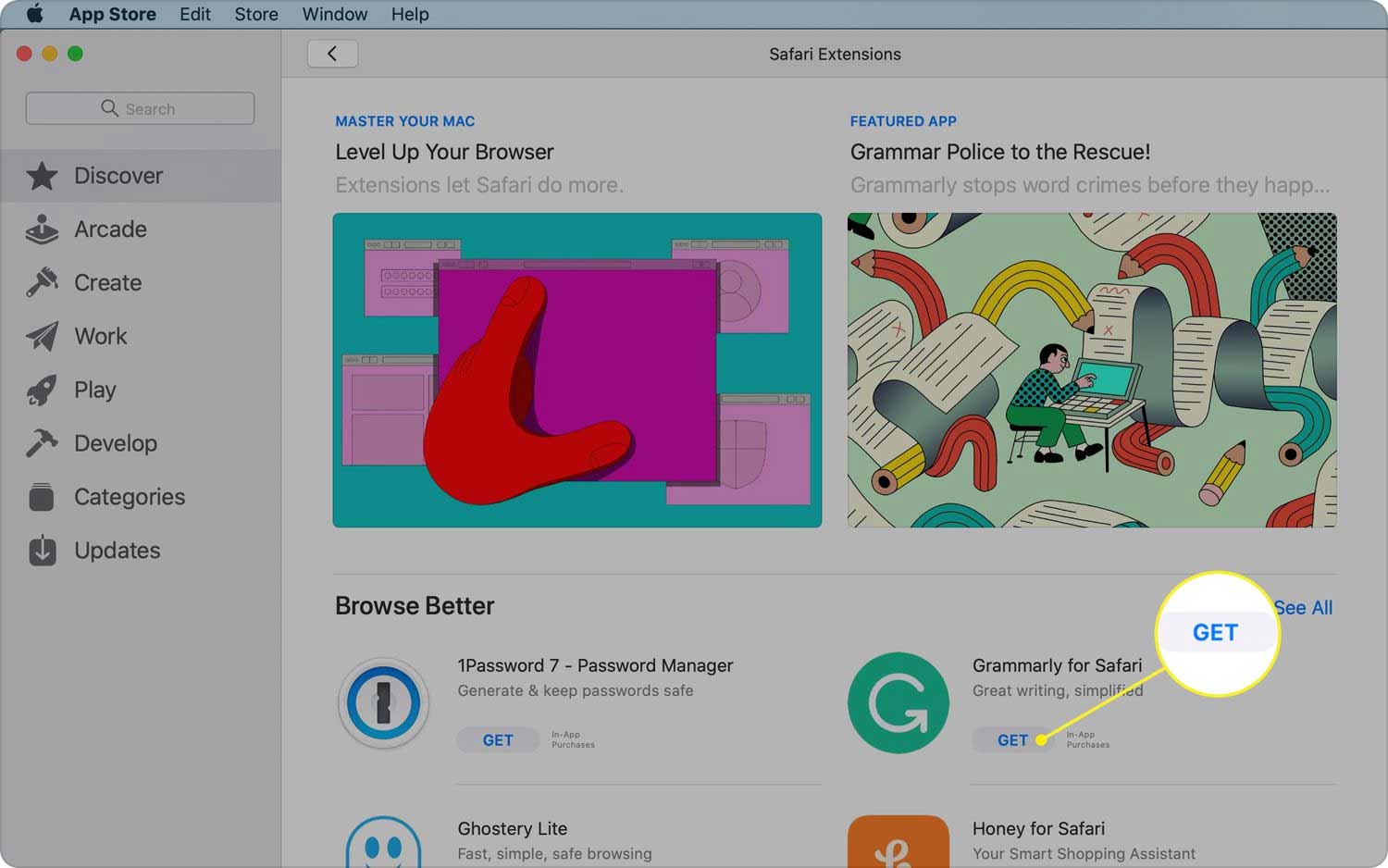
Teil #2: So deinstallieren Sie die Safari-Erweiterung auf dem Mac
Im Rahmen Ihrer routinemäßigen Wartung ist es am besten, die Safari-Erweiterung auf Ihrem Mac zu deinstallieren, wenn Sie ihn nicht mehr verwenden. Es beansprucht nicht nur Speicherplatz, sondern verlangsamt Ihren Browser mit der Zeit auch.
Das Entfernen einer Erweiterung in Safari hängt von Ihrem macOS ab. Befolgen Sie für 10.15 und höher diese Anleitung:
- Starten Sie den Safari-Browser.
- Wählen Sie im Menü Safari aus.
- Wählen Voreinstellungen Und klicken Sie auf die Erweiterungsoptionen Tab.
- Gehen Sie die Liste der Erweiterungen durch.
- Klicken Sie Deinstallieren neben jeder Erweiterung, die Sie entfernen möchten.
- Select Im Finder anzeigen im Popup-Fenster, das Sie darüber informiert, dass Sie die Erweiterung vollständig aus dem Anwendungsordner deinstallieren müssen.
- Ziehen Sie die entsprechende Erweiterung in den Papierkorb.
2.1 Deinstallieren Sie die Safari-Erweiterung unter macOS 10.14 und früher
Wenn Sie noch macOS High Sierra, Sierra und Mojave verwenden, verwenden Sie diese Anleitung, um eine Safari-Erweiterung zu deinstallieren:
- Öffnen Sie Ihren Safari-Browser.
- Gehen Sie zur Menüleiste und klicken Sie auf Safari.
- Klicken Sie Voreinstellungen.
- Öffnen Sie den Microsoft Store auf Ihrem Windows-PC. Erweiterungsoptionen Tab.
- Navigieren Sie zu der Erweiterung, die Sie deinstallieren möchten. Klicken Sie dazu auf den Erweiterungsnamen.
- Klicken Sie Deinstallieren.
- Bestätigen Sie die Deinstallation im Popup-Fenster.
2.2 So entfernen Sie Safari-Erweiterungen mit dem Finder
Sie können Safari-Erweiterungen auch aus Ihrem Benutzerbibliotheksordner entfernen. Hier ist wie:
- Klicken Sie auf Ihren Benutzernamen Finder.
- Öffnen Sie den Bibliotheksordner. Sie können auch auf klicken Gehe zum Ordner, dann tippe ein ~ / Library im Textfeld.
- Suchen Sie den Safari-Browser.
- Suchen Sie die Erweiterungen und doppelklicken Sie.
- Ziehen Sie sie in den Papierkorb.
- Leerer Müll.

Teil #3: So deinstallieren Sie bequem eine Safari-Erweiterung auf dem Mac
Wenn Sie viele Safari-Erweiterungen heruntergeladen und installiert haben, stellen Sie möglicherweise zufällige Latenzen fest. Dies kann an der Größe der von Ihnen installierten Browsererweiterung liegen oder daran, dass Sie Tonnen von Junk-Dateien gespeichert haben.
Und es ist zeitaufwändig, jede Erweiterung durchzugehen. Glücklicherweise können Sie dies bequem tun Deinstallieren Sie die Safari-Erweiterung auf Ihrem Mac mit TechyCub Mac-Reiniger.
Mac-Reiniger
Scannen Sie Ihren Mac schnell und bereinigen Sie einfach Junk-Dateien.
Überprüfen Sie den primären Status Ihres Mac, einschließlich Festplattennutzung, CPU-Status, Speichernutzung usw.
Beschleunigen Sie Ihren Mac mit einfachen Klicks.
Kostenlos herunterladen
Faulheit bedeutet nicht, dass Sie unproduktiv sind. Vielmehr macht es Sie klüger, weil Sie nach intelligenteren Möglichkeiten suchen, alle Safari-Erweiterungen mit nur wenigen Klicks loszuwerden.
TechyCub Mac Cleaner ist eine umfassende Software, die eine effiziente und bequeme Systembereinigung einschließlich der Entfernung von Browsererweiterungen ermöglicht.
Hier ist wie TechyCub Mac Cleaner funktioniert:
- Zuerst müssen Sie herunterladen und installieren TechyCub Mac-Reiniger.
- Starten Sie das Programm und klicken Sie auf Erweiterungsoptionen.
- Drücken Sie auf Scannen .
- Gehen Sie nach dem Scannen zu Safari-Erweiterungen.
- Deaktivieren Sie einfach die Erweiterungen, die Sie entfernen möchten.

Weitere Merkmale von TechyCub Mac Cleaner umfasst:
- Müllmann.
- Aktenvernichter.
- Duplikat-Finder.
- App-Deinstallationsprogramm.
- Große und alte Dateien.
- Ähnlicher Bildfinder.
- Optimierung.
- Und mehr.
Menschen Auch Lesen So deinstallieren Sie Google Chrome von Mac Sierra [Update 2023] Wie kann ich Mozilla Firefox vom Mac deinstallieren
Zusammenfassung
Du hast gerade gelernt, wie es geht Deinstallieren Sie die Safari-Erweiterung auf Ihrem Mac mit der herkömmlichen Methode, über den Bibliotheksordner und natürlich mit TechyCub Mac-Reiniger.
Safari-Erweiterungen helfen bei der gezielten Ausrichtung und Personalisierung von Webinhalten basierend auf Benutzeraktivitäten und Online-Suchen. Diese Erweiterungen können auf Ihrem Mac aktiviert oder deaktiviert werden wann immer du willst. Sehr einfach zu handhaben und keine große Sache.
